Diferentes roles de usuarios administradores
7 minuts de lectura

Cuando entregamos un portal de inscripciones a un nuevo cliente, siempre le creamos un usuario de nivel (o rol) "admin" (de "administrador"). Pero el sistema permite agregar nuevos usuarios con este mismo rol o con otros con menos privilegios que vamos a relatar en esta mini-guía. Normalmente se añaden usuarios con roles específicos para que ayuden en tareas específicas en la administración de contenidos y/o tareas.
Dando de alta un nuevo usuario
Hay que ir a Configuración del website / Usuarios administradores:
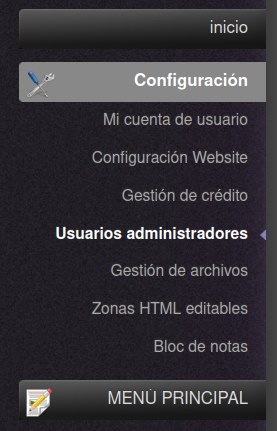
Y pulsar sobre el botón Añadir usuario. Y en la ficha de usuario veremos solamente dos campos que son OBLIGATORIOS: nombre de usuario y nivel.
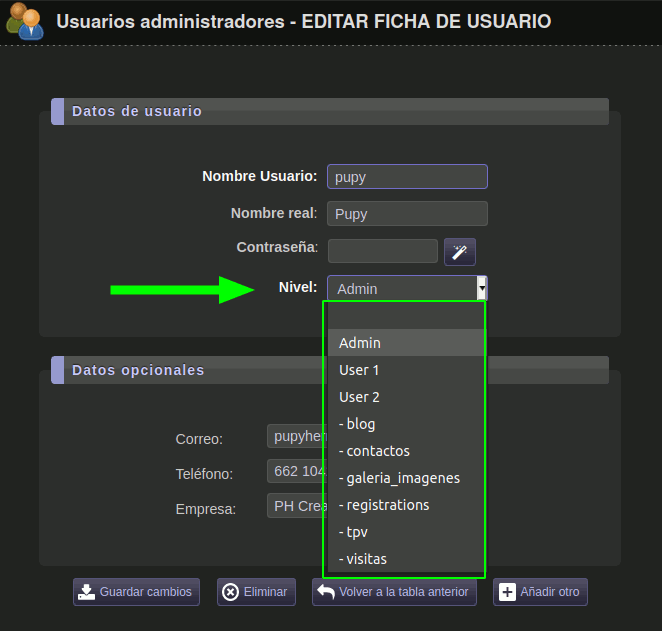
En el nombre de usuario puedes poner algo como "pepita" o también la dirección de correo. Pero esto último es más pesado luego para el usuario (tener que escribir siempre su dirección de correo) y además es menos seguro. Porqué es más fácil que quede rastro su dirección de correo en el navegador web a los ojos de alguien (o algo) malintencionado. Entonces es mejor usar para acceder un nombre de usuario diferente a la dirección de correo, algo sencillo (por favor, que no sea "admin").
Por cierto, dos usuarios no pueden tener el mismo nombre de usuario... por supuesto.
Cúales son Los niveles o roles de usuario
Como se ha mostrado en la imagen de arriba, tenemos los siguientes, que ahora te explico cómo usarlos:
- Admin
(tiene el máximo de privilegios)
- User 1
(tiene privilegios definidos a medida) - User 2
(tiene privilegios definidos a medida)
- - blog
(solo puede acceder al módulo BLOG) - - contactos
(solo puede acceder al módulo CONTACTOS) - - registrations
(solo puede acceder al módulo REGISTRATIONS) - ...
Comentarios:
- Además de estos roles hay uno por encima de todos que es el SuperAdmin que lo tiene asignado exclusivamente la persona que montó tu portal web. Tiene privilegios y acceso a funciones de administración a bajo nivel del sistema: para actualizar, para instalar/desinstalar, etc...
- Solamente debes asignar el rol Admin a alguien de plena confianza, pues podrá hacer todo lo que tú puedes hacer, incluso eliminar tu propio usuario.
- En materia de ciberseguridad, lo recomendado es que a cada usuario se le otorgue el mínimo de permisos necesarios para desarrollar las actividades que ha de realizar.
- Ejemplo: si necesitas dar de alta a un colaborador que publique en tu blog de forma periódica, asignale el rol - blog. De este modo, además, solamente se le muestran las funciones a las que tiene acceso (el BLOG y su ficha de usuario, nada más en este caso).
- El caso del módulo de INSCRIPCIONES (rol - REGISTRATIONS) el control de permisos es más sofisiticado: una vez que das de alta en el sistema diferentes usuarios con este rol, puedes configurar de manera bastante precisa lo que puede hacer cada uno y el tipo de notificaciones que recibirá cuando los visitantes se inscriban.
Aunque este tema necesita una guía completa te lo voy a resumir. Este tipo de usuarios puedes configurarlos como:
- Coordinador de evento: en la ficha de un evento puedes seleccionar uno de estos usuarios para que sea coordinador del mismo. No va a poder modificar la configuración del evento, solamente va a poder ayudarte en la gestión de quienes se vayan inscribiendo.
- Coordinador de grupo de procedencia: en la ficha de un grupo de procedencia puedes definir a uno de estos usuarios como el coordinador del mismo. Lo único que podrá hacer es ayudar en la gestión de quienes se vayan inscribiendo provenientes de su grupo, independientemente del evento.
- Auditor: en la configurción del módulo INSCRIPCIONES puedes seleccionar UN SOLO usuario (que sea de nivel REGISTRATIONS) para que cumpla este rol de auditor. Lo único que va a poder hacer es ver quien se inscribe y ver el listado de eventos y el ritmo de inscripciones e ingresos (si hay eventos de pago), pero no puede modificar nada de nada.
- Coordinador de evento: en la ficha de un evento puedes seleccionar uno de estos usuarios para que sea coordinador del mismo. No va a poder modificar la configuración del evento, solamente va a poder ayudarte en la gestión de quienes se vayan inscribiendo.
- Los roles User 1 y User 2 son un caso muy especial: es cuando necesitas un tipo de usuario que tal vez tenga acceso a unos cuantos módulos pero no a todos. Para configurar los permisos de estos dos roles de usuario debes comunicarte con el SuperAdmin para que defina en el sistema a qué módulos podrán acceder estos dos roles de usuarios.
Nota: en este otro artículo se explica más detalladamente cómo configurar y dónde las notificaciones y las acciones de esos usuarios de nivel REGISTRATIONS.
Muy importante: sobre la CONTRASEÑA
- Si estás creando un usuario nuevo debes asignarle una contraseña nueva. Para ello lo recomendable es que uses el botón con la varita mágica que hay junto a la caja para la contraseña. Generará una contraseña aleatoria.
Es altamente recomendable que NUNCA ENVÍES UNA CONTRASEÑA POR CORREO, pues el 99% de las veces viaja desencriptado por internet, o bien se queda almacenado por meses o años en el programa de correo en el dispositivo del usuario receptor y si algún día es infectado por un virus será lo primero que busquen.
La recomendación es que todo nuevo usuario use el asistente de recuperación de contraseña para acceder la primera vez y una vez dentro establezca su propia contraseña.
- Si entras a editar la ficha de un usuario, verás que la caja de la contraseña aparece SIEMPRE en blanco. Eso no significa que no tenga una contraseña guardada. Siempre se va a mostrar en blanco. Pero aparece así porqué realmente la contraseña no se guarda tal cuál en la base de datos, sino que siguiendo los estándares de seguridad se guarda una suma matemática de la misma, por tanto nadie (ni tan siquiera el administrador del servidor) puede conocer nunca la contraseña.
Lo único posible es reemplazarla, no consultarla. Para modificarla basta con entrar a editar la ficha del usuario y establecer una nueva contraseña, ya sea manualmente con el botón de la varita mágica (recomendado). Si cuando editas la ficha de un usuario, por ejemplo para cambiarle algún otro dato, dejas la casilla de la contraseña vacía, entonces el sistema simplemente dejará intacta la misma contraseña almacenada para ese usuario.

Afegiu el vostre comentari: